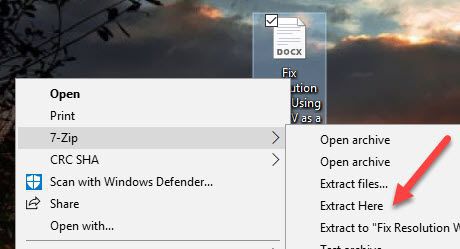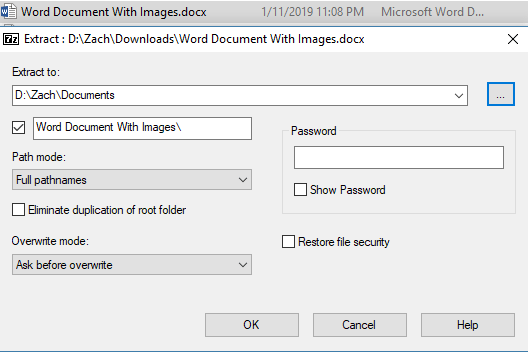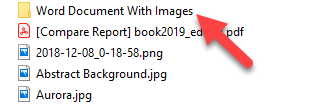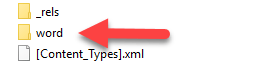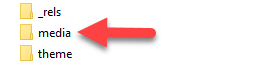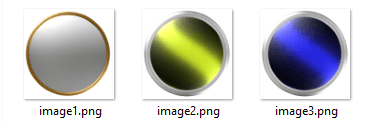Microsoft Wordは、市場で最も一般的なワードプロセッサの1つですが、テキストを編集するための優れたソリューションである一方で、ドキュメント内の画像の管理はヒットまたはミスする可能性があります。写真を取り出して手動で保存することは、特に多くのページがある大きなファイルでは、長くてイライラするプロセスです。
幸いなことに、プロセスを非常に簡単にするきちんとした小さなトリックがあります。ワードドキュメントから画像を簡単に抽出するには、次の手順に従います。
ワードドキュメントから画像を抽出
ステップ1必要になりますある種のファイル抽出ソフトウェア。このガイドでは、7zip を使用します。これは無料で広く利用できるためですが、最も使いやすいプログラムであれば何でも使用できます。
画像を取得し、選択した場所に抽出するドキュメントを右クリックします。
設定をお勧めしますドキュメントに追加して、簡単にアクセスできるようにします。必要に応じて、[ここに抽出]を選択することもできます。
<!-In_content_1 all:[300x250] / dfp:[640x360]->
ステップ2抽出場所に移動すると、保存したフォルダと同じ名前のフォルダが表示されます資料。このフォルダをクリックして開きます。
ステップ3。内部に複数の内部フォルダがある場合があります。必要な名前はWordという名前です。
ステップ4。メディアフォルダ。
ステップ5。メディアフォルダ内には、すべての文書内からの画像を1つの便利な場所で!
Word文書から画像を抽出するには、ほとんどすべての方法がいくつかありますその中には、何らかの方法でファイルの種類を変更することが含まれます。ただし、5ステップのプロセスほど簡単ではありません。ほんの数分で、Word文書からすべてのメディアをきちんと収集できます。お楽しみください